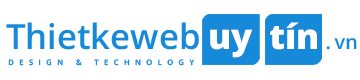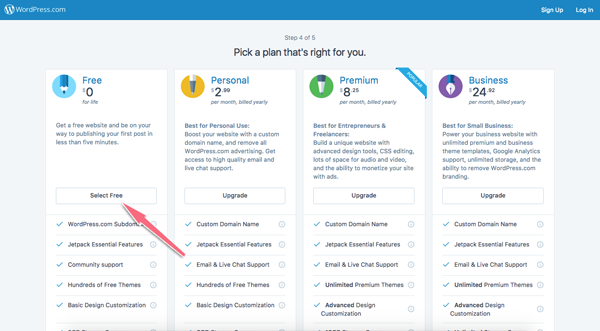Tự Làm Website Bán Hàng Bằng Wordpress Dễ Dàng
19/04/2020
Bạn là một người không có nhiều kiến thức về thiết kế web hay lập trình web, bạn mong muốn có một website vệ tinh bán hàng trực tuyến để hỗ trợ cho website chính cho công việc kinh doanh bán hàng online của mình nhưng chưa biết làm bằng cách nào? Hôm nay, thiekewebuytin.vn xin chia sẻ với các bạn các bước thiết kế website bán hàng bằng Wordpress miễn phí từ A – Z qua bài viết dưới đây.
Tạo blog bán hàng online vệ tinh bằng Wordpress là gì?
WordPress có hai phiên bản đó là miễn phí và trả phí.
Bạn có thể bắt đầu viết blog trên WordPress.com (miễn phí) và sau đó nếu bạn cảm thấy yêu thích và muốn viết blog chuyên nghiệp thì di chuyển sang WordPress.org (trả phí – tức là sử dụng tên miền riêng và lưu trữ blog của bạn trên host riêng).
BƯỚC 1: TÌM HIỂU VỀ WORDPRESS
WordPress là mã nguồn mở được viết bằng ngôn ngữ PHP, đây là một công cụ trực tuyến giúp bạn tạo ra một website/blog mà không cần biết bất cứ một dòng code nào.
Tất cả những thao tác chỉ đơn giản là là click, click và click để tạo ra một website/blog mà không cần sự hỗ trợ từ các lập trình viên cũng như công ty thiết kế website.
BƯỚC 2: BẮT ĐẦU VỚI WORDPRESS.COM
Hãy bắt đầu ngay bây giờ để tìm hiểu làm thế nào để tạo một blog WordPress của bạn hoàn toàn miễn phí và trở thành một blogger chuyên nghiệp trong tương lai nhé!
BƯỚC 3: YÊU CẦU DUY NHẤT LÀ MỘT ĐỊA CHỈ EMAIL
Đó là điều chắc chắn, để tạo blog trên WordPress.com bạn chỉ cần duy nhất một địa chỉ email là đủ. Ngay tại trang chủ của WordPress.com chỉ cần nhấn nút “Get Started”

BƯỚC 4: BẠN MUỐN TRANG CHỦ BLOG NHÌN NHƯ THẾ NÀO?
Có 4 lựa chọn cho bạn:
- Hiển thị các bài đăng mới nhất
- Một trang chào mừng (welcome) ngay tại trang chủ
- Các bài đăng được sắp xếp dạng lưới (giống như giao diện của Pinterest)
- Một cửa hàng online
Thông thường chúng ta sẽ lựa chọn vào mục đầu tiên “A list of my latest posts” tức là hiển thị các bài đăng mới nhất. Đây chính là kiểu hiển thị phổ biến của một blog.
BƯỚC 5: CHỌN MỘT GIAO DIỆN CHO BLOG
Nếu bạn chọn vào 1 trong 3 lựa chọn đầu tiên thì bạn sẽ được chuyển sang bước tiếp theo để chọn một giao diện (theme) cho blog của mình.
Lưu ý: Riêng với lựa chọn thứ 4 (An online store) WordPress.com sẽ yêu cầu bạn nên đăng ký dịch vụ hosting riêng kèm các plugin để đảm bảo một shop online có thể hoạt động được.
Bây giờ bạn hãy chọn một giao diện phù hợp cho blog của mình nhé.

BƯỚC 6: NHẬP TÊN MIỀN CỦA BLOG
Ở trang tiếp theo, nhập vào một tên miền mà bạn muốn. Đối với WordPress.com họ sẽ cung cấp cho bạn một tên miền miễn phí với dạng tên miền con như sau: ww.blogcuatui.wordpress.com
Vì thế bạn hãy suy nghĩ và chọn một tên miền mà trong tương tai bạn không phải thay đổi khi muốn di chuyển blog của mình sang một hosting riêng.
Bạn cũng có thể lấy tên riêng của mình làm tên miền cho blog hoặc bất cứ tên gì bạn thích.
Ví dụ: nhập chữ blogcuatui vào ô tìm kiếm, ngay sau đó WordPress.com đã đề xuất một tên miền là blogcuatui.wordpress.com . Vì tên miền này chưa có ai đăng ký!
BƯỚC 7: CHỌN MỘT KẾ HOẠCH MIỄN PHÍ
Tất nhiên rồi! Vì chúng ta đang cần một blog miễn phí cho nên hãy click vào lựa chọn đầu tiên nhé!
BƯỚC 8: TẠO TÀI KHOẢN
Bạn sẽ được chuyển sang bước tiếp theo, tại đây hãy nhập địa chỉ mail, username (tên đăng nhập) & mật khẩu.
Nhấn “Create My Account”

Ngay sau đó bạn cần mở email và nhấp vào đường link để xác nhận. Lúc này bạn đã bước đầu tạo thành công một blog rồi đó.
BƯỚC 9: CÀI ĐẶT CHO BLOG
Chọn “Setting” ở khu vực menu bên tay trái. Sau đó nhập tên blog vào ô “Site Title” sau đó viết một đoạn mô tả về blog của bạn vào ô “Site Tagline”
Chọn ngôn ngữ Tiếng Việt và múi giờ của Việt Nam là UTC+7.
Kéo xuống phía dưới bạn sẽ thấy 3 lựa chọn đó là:
- Public (công khai)
- Hidden (ẩn với mọi người)
- Private (riêng tư)
Chắc chắn là chúng ta sẽ chọn Pubblic rồi đúng không? Vì chúng ta viết blog để nhiều người khác có thể đọc được mà.
Nhấp “Save Settings” để lưu lại các cài đặt.

BƯỚC 10: TẠO HỒ SƠ CÁ NHÂN CỦA BẠN
Để mọi người biết ai là kẻ đứng sau một blog, bạn cần cập nhật các thông tin của mình.
Ở góc phải, nhấn vào biểu tượng hình người sau đó nhập tên, họ và tên bạn muốn hiển thị cũng như một đoạn giới thiệu về bạn trong ô About Me.
Ngoài ra bạn có thể tải lên một hình ảnh đại diện (avatar) bằng cách nhấp vào mục “Update Profile Photo” ở góc trái.

BƯỚC 11: VIẾT BÀI ĐẦU TIÊN CỦA BẠN TRÊN BLOG
Bây giờ là lúc bạn có thể viết bài đầu tiên trên blog rồi đó. Trên thanh menu hãy nhấn vào biểu tượng có chữ “Write”
Tiếp theo hay bắt đầu viết một tiêu đề và nội dung của bài viết vào ô soạn thảo bên dưới.
BƯỚC 12: NHỚ TRÌNH BÀY BÀI VIẾT CỦA BẠN MỘT CÁCH ĐẸP MẮT
Bằng cách sử dụng những chức năng trong khu vực soạn thảo như:
- Định dạng bài đăng của bạn bằng biểu tương in đậm, nghiên nghiêng..
- Liên kết nó với bài đăng khác mà bạn muốn
- Chèn hình ảnh/video
- Chọn thẻ định dạng như H2, H3, H4 cho các tiêu đề phụ của bạn trong phần nội dung bài viết
- …
BƯỚC 13: TẠO CHUYÊN MỤC, TAG CHO BÀI ĐĂNG VÀ HÌNH ẢNH ĐẠI DIỆN
Nhìn sang phía tay phải bạn sẽ thấy menu “Categories & Tag”, click vào đó và nhập tên chuyên mục cũng như thêm một thẻ tag cho bài viết.
Ví dụ nếu bạn đang viết blog về chủ đề thời trang, tên bài viết của bạn là ” 5 cách phối đồ cho dân công sở” thì chuyên mục sẽ là ” Thời trang công sở” và tag sẽ là “cách phối đồ”
Nhấp tiếp vào mục “Ảnh tiêu biểu” sau đó tải lên một hình ảnh đại diện cho bài viết. Đây sẽ là hình ảnh hiển thị khi bạn chia sẻ bài viết lên mạng xã hội.

Tạo bài viết trên WordPress.com
BƯỚC 14: ĐỊNH DẠNG BÀI VIẾT
Tiếp tục chọn mục “Post Format” sau đó chọn “Standard” để hiển thị bài đăng theo kiểu tiêu chuẩn. Bạn cũng có thể nhập vào URL của bài viết trong ô “Chuỗi cho đường dẫn tĩnh”, nhập vào đoạn mô tả của bài viết trong ô “Tóm tắt”

BƯỚC 15: THIẾT LẬP VÀ KẾT NỐI BLOG VỚI MẠNG XÃ HỘI
Để bài đăng của bạn được chia sẻ lên các mạng xã hội khi xuất bản, hãy chọn mục “Sharing” sau đó bạn nhấn vào biểu nút “connect” để kết nối blog với các tài khoản mạng xã hội tương ứng.

BƯỚC 16: XUẤT BẢN BÀI VIẾT CỦA BẠN
Bây giờ kiểm tra lại nội dung và các thiết lập lần cuối, sau đó chỉ cần nhấn nút “Đăng bài viết” để xuất bản bài viết của bạn lên internet ngay thôi nào.

Và đây bài viết của bạn…
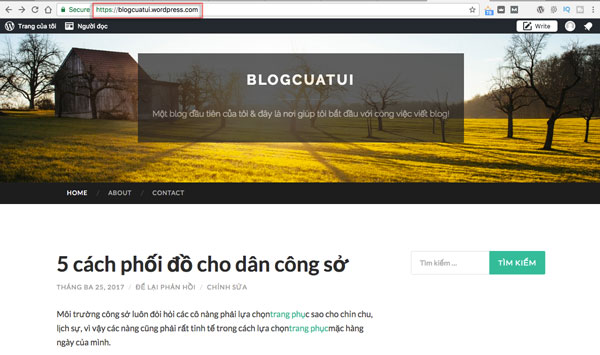
>>>Xem thêm: 6 Giải Pháp Tăng Tốc Website Bán Hàng Online Giúp Tăng Doanh Thu Hiệu Quả
>>>Xem thêm: Cách SEO Fanpage Bán Hàng Online Hiệu Quả
Như vậy, với vài bước đơn giản thôi, bạn đã có thể tự tạo cho mình một blog bán hàng online miễn phí để hỗ trợ SEO cho website chính của mình cực kì hiệu quả. Còn chần chừ gì nữa mà không bắt tay thực hiện ngay thôi nào!
.png)
Thiết kế web uy tín
Địa chỉ: 145/3E Tô Ký, P.Tân Chánh Hiệp, Q.12
Điện thoại phòng kinh doanh: 0931 740 298
Điện thoại phòng hành chính, nhân sự: 028 38494088
Điện thoại phòng kế toán: 0909.542.325
Email: info@thietkewebuytin.vn